Fix: Aliens Fireteam Elite Crashing or Not launching on my PC
Miscellanea / / August 27, 2021
Aliens: Fireteam Elite er et af de seneste online multiplayer tredjepersons skydespil overlevelse videospil i 2021, der er blevet udviklet af Cold Iron Studio. Selvom titlen har modtaget et positivt svar på Steam, har den flere problemer eller fejl. Der kommer flere rapporter om, at spillere støder på problem med Aliens Fireteam Elite Crashing eller Not launching på pc'en.
Hvis du også står over for det samme problem, skal du følge denne fejlfindingsvejledning. Så ligesom alle andre pc -spil har Aliens Fireteam Elite også et problem med et nedbrud, der ikke starter, ikke et problem, et sort skærmproblem, halter, stammer og nogle andre problemer, der dybest set forhindrer spillere i at starte eller overhovedet spille spillet på Windows computer.
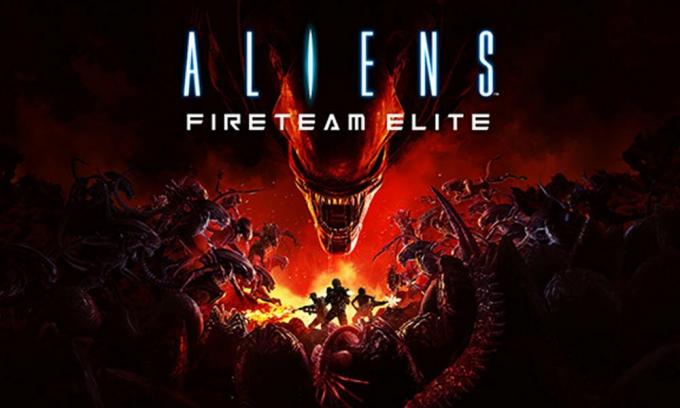
Sideindhold
- Hvorfor går Aliens Fireteam Elite ned?
-
Fix: Aliens Fireteam Elite Crashing or Not launching on my PC
- 1. Kontroller systemkrav
- 2. Kør spillet som administrator
- 3. Opdater grafikdrivere
- 4. Bekræft integriteten af spilfiler
- 5. Sluk Windows Defender og Firewall
- 6. Skift til vinduesvisningstilstand
- 7. Deaktiver V-Sync (lodret synkronisering)
- 8. Angiv højere prioritet i Jobliste
- 9. Geninstaller Aliens Fireteam Elite
Hvorfor går Aliens Fireteam Elite ned?
Hvis du bruger en kraftfuld gaming -rig eller bærbar computer, burde du have vidst, om du opfylder systemkravene til dette spil eller ej. Men hvis du bruger en ældre pc eller bærbar computer eller ikke engang ved, om pc'en er kompatibel med systemkravene, så sørg for at tjekke kravene herunder.
Derudover en forældet grafikdriver, beskadigede eller manglende spilfiler, sikkerhedssoftwareblokeringsproblem, kørsel af spillet fuldskærmstilstand ved hjælp af V-Sync osv. kan også forårsage flere problemer med, at spillet går ned ved opstart, eller endda starter spillet ikke overhovedet.
Fix: Aliens Fireteam Elite Crashing or Not launching on my PC
Her har vi nævnt alle de mulige løsninger, der burde fungere for dig. Så lad os komme ind i guiden herunder uden videre.
1. Kontroller systemkrav
Sørg for at følge systemkravene herunder for at kontrollere, om din computer er kompatibel eller ej.
Minimumskrav:
- OS: Windows 10
- Processor: AMD Athlon X4 950 / Intel i5-2500K
- Hukommelse: 8 GB RAM
- Grafik: AMD R9 285 4GB / Nvidia GTX 760 4GB
- DirectX: Version 11
- Netværk: Bredbånds internetforbindelse
- Opbevaring: 30 GB ledig plads
- Lyd kort: Integreret eller dedikeret Direct X 11 -kompatibelt lydkort
Anbefalede krav:
- OS: Windows 10
- Processor: AMD Ryzen 5 1600AF / Intel i5-7400
- Hukommelse: 16 GB RAM
- Grafik: AMD RX 480 8GB / Nvidia GTX 1060 6GB
- DirectX: Version 11
- Netværk: Bredbånds internetforbindelse
- Opbevaring: 30 GB ledig plads
- Lyd kort: Integreret eller dedikeret Direct X 11 -kompatibelt lydkort
2. Kør spillet som administrator
Hvis det er tilfældet, kører du spillet eksekverbart på din Windows -computer uden at have administratorrettigheder (UAC), så sørg for at køre spillet som administratoradgang. For at gøre det:
- Find den installerede Aliens Fireteam Elite exe -fil på computeren.
- Højreklik på den Aliens Fireteam Elite exe genvejsfil på din pc.
- Vælg nu Ejendomme > Klik på Kompatibilitet fane.
- Klik på Kør dette program som administrator afkrydsningsfeltet for at aktivere det.
- Klik på ansøge og vælg Okay for at gemme ændringer.
- Endelig kan du prøve at køre spillet igen.
3. Opdater grafikdrivere
Prøv at opdatere grafikdriveren på din computer til at være i den nyeste patchversion, hvis du ikke opdaterede den et stykke tid. En forældet grafikdriver kan forårsage flere problemer med systemets ydeevne, programmer og mere.
- Trykke Windows + X nøgler til at åbne Hurtiglinkmenu.
- Klik nu på Enhedshåndtering fra listen> Dobbeltklik på Displayadaptere.
- Højreklik på det dedikerede grafikkort, der er aktivt.

Annoncer
- Vælg derefter Opdater driver > Vælg at Søg automatisk efter drivere.
- Hvis der er en opdatering tilgængelig, downloades og installeres systemet automatisk.
- Når det er gjort, genstart computeren for at anvende ændringer.
4. Bekræft integriteten af spilfiler
Godt, verificering af spilfilerne på din computer kan let hjælpe dig med at løse problemet med beskadigede eller manglende spilfiler. Hvis du også føler det samme problem, skal du følge nedenstående trin:
- Start Damp > Klik på Bibliotek.
- Højreklik på Aliens Fireteam Elite fra listen over installerede spil.
- Klik nu på Ejendomme > Gå til Lokale filer.
- Klik på Bekræft integriteten af spilfiler.
- Du bliver nødt til at vente på processen, indtil den er afsluttet.
- Når det er gjort, skal du bare genstarte din computer.
5. Sluk Windows Defender og Firewall
Sørg for ganske enkelt at deaktivere Windows Defender og Firewall -programmet på din Windows -computer midlertidigt for at løse problemet ved opstart, der går ned eller ikke starte problemet. At gøre dette:
- Gå til Windows -indstillinger (Win+I) > Klik på Fortrolighed og sikkerhed.
- Gå nu til Windows -sikkerhed > Vælg at Beskyttelse mod virus og trusler.

Annoncer
- Klik på Administrer indstillinger > Så sluk det Real time beskyttelse mulighed.
- Når det er gjort, skal du sørge for at genstarte din pc for at anvende ændringer.
Men hvis dette ikke løser problemet for dig, skal du også sørge for at udføre følgende trin.
- Klik på Start -menu > Type Kontrolpanel og klik på det fra søgeresultatet.
- Skriv nu firewall i søgefeltet> Klik på Windows Firewall fra søgeresultatet.

- Klik på Slå Windows Firewall til eller fra.
- Vælg Sluk Windows Firewall for Private, domæne og offentlige netværksindstillinger.

- Endelig genstart pc'en for at anvende ændringer.
6. Skift til vinduesvisningstilstand
- Åbn Damp klient og gå til Bibliotek.
- Højreklik på Aliens Fireteam Elite > Vælg Ejendomme.
- I Generel sektion, klik på Indstil lanceringsindstillinger.
- Kopier og indsæt derefter følgende kommandolinjeargument:
-vinduet -noborder
- Sørg for at gemme ændringer, og prøv at køre spillet igen
7. Deaktiver V-Sync (lodret synkronisering)
Sørg for at åbne Aliens Fireteam Elite-spillet på din Windows-computer og derefter gå over til menuen Indstillinger i spillet. Derefter skal du bare slukke for V-Sync (Vertical Sync) fra menuen Display/Grafikindstillinger.
Du bør også deaktivere V-Sync-indstillingen fra Nvidia: GeForce Experience eller AMD-software direkte til Aliens Fireteam Elite-spillet.
8. Angiv højere prioritet i Jobliste
Hvis du føler, at andre programmer kører fint på din computer, og når du prøver at starte Aliens Fireteam Elite -spillet, så begynder problemet at dukke op, og sørg derefter for at følge trinene under:
- Højreklik på den Start -menu > Vælg Jobliste.
- Klik på Processer fane> Højreklik på den Aliens Fireteam Elite spil opgave.
- Vælg Angiv prioritet til Høj.
- Når det er gjort, skal du bare lukke Jobliste.
- Prøv endelig at køre spillet igen for at kontrollere problemet.
9. Geninstaller Aliens Fireteam Elite
Hvis intet virker for dig, så prøv at afinstallere og geninstallere Aliens Fireteam Elite -spillet på din Windows -computer for at kontrollere, om det hjælper dig med at reparere opstartet, der går ned eller ikke starter et problem eller ikke. At gøre det:
- Start Damp på din computer> Klik på Bibliotek fane.
- Nu, Højreklik på den Aliens Fireteam Elite spil.
- Gå til Styre > Vælg Afinstaller.
- Hvis du bliver bedt om det, skal du klikke på Afinstaller igen og følg vejledningen på skærmen for at fuldføre afinstallationsprocessen.
- Når det er gjort, skal du bare genstarte din computer for at ændre effekterne.
- Start endelig Steam -klienten, og installer Aliens Fireteam Elite -spillet igen. [Brug den eksisterende Steam -konto]
- Voila!
Det er det, fyre. Vi går ud fra, at denne vejledning var nyttig for dig. For yderligere forespørgsler kan du kommentere herunder.



![Sådan installeres lager-ROM på Vargo Ivargo VX1 [Firmware Flash-fil]](/f/648d3f220daf458f52b0ac767629a576.jpg?width=288&height=384)